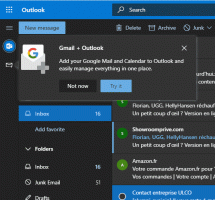Aktifkan Pilihan Beberapa Tab di Mozilla Firefox
Banyak browser web populer memungkinkan memilih dan memindahkan banyak tab sekaligus. Anda dapat menggunakan fitur ini di Google Chrome, Opera, dan Vivaldi. Namun, pengguna Firefox kurang beruntung. Tapi ada sedikit kabar baik - tim di belakang Firefox sedang bekerja untuk menambahkan fitur yang sama ke browser. Pengguna yang tertarik sudah dapat mencobanya.
Iklan
Firefox versi modern dibuat dengan mesin Quantum baru. Mereka datang dengan antarmuka pengguna yang disempurnakan, dengan nama kode "Photon". Peramban sekarang hadir tanpa dukungan untuk pengaya berbasis XUL, sehingga semua pengaya klasik tidak digunakan lagi dan tidak kompatibel. Lihat
Harus memiliki pengaya untuk Firefox Quantum
Berkat perubahan yang dilakukan pada mesin dan UI, browser menjadi sangat cepat. Antarmuka pengguna aplikasi lebih responsif dan juga mulai terasa lebih cepat. Mesin membuat halaman web jauh lebih cepat daripada yang pernah dilakukan di era Gecko.
Pada saat penulisan, kemampuan untuk memilih dan memindahkan banyak tab telah mendarat di Firefox versi Nightly. Jadi, jika Anda ingin memeriksanya, unduh dan instal Nightly. Kemudian, lihat artikel berikut:
Jalankan versi Firefox yang berbeda secara bersamaan
Untuk mengaktifkan pemilihan banyak tab di Mozilla Firefox, lakukan hal berikut.
- Buka tab baru dan masukkan teks berikut di bilah alamat:
tentang: konfigurasi
Konfirmasikan bahwa Anda akan berhati-hati jika pesan peringatan muncul untuk Anda.

- Masukkan teks berikut di kotak pencarian:
browser.tabs.multipilih. - Preferensi ini diaktifkan di luar kotak untuk pengguna tertentu. Jika nilainya adalah
Salahdalam kasus Anda, klik dua kali untuk mengaktifkan fitur (atur kebenar).
- Fitur ini sekarang diaktifkan.
Coba Tab Multiselect beraksi di Mozilla Firefox
- Tekan dan tahan tombol CTRL tombol pada keyboard.
- Klik kiri pada tab yang ingin Anda pilih.
- Jangan lepaskan CTRL, lalu klik tab berikutnya yang ingin Anda pilih. Anda akan memiliki dua tab yang dipilih.
- Untuk memilih berbagai tab di Google Chrome, klik tab pertama yang ingin Anda pilih.
- Sekarang, klik pada tab terakhir dalam rentang yang ingin Anda pilih.
- Tab dipilih sekarang.
Anda dapat drag-n-drop tab yang dipilih ke lokasi baru di bilah tab. Mereka akan dipindahkan sekaligus.

Klik kanan pada salah satu dari mereka untuk melihat perintah yang tersedia. Mereka dapat diterapkan ke semua tab yang dipilih.

Sekali lagi, pada saat penulisan ini, fitur tersebut masih dalam proses dan mungkin tidak stabil. Mozilla masih memolesnya.
Artikel terkait:
- Nonaktifkan Secara Otomatis Buka Kembali Firefox setelah Windows Restart
- Nonaktifkan Bilah Judul Biru di Firefox
- Aktifkan Tutup Tab Dengan Klik Dua Kali di Firefox
- Cara Menonaktifkan Pemanasan Tab di Firefox
- Tambahkan Lebih Banyak Situs Teratas Ke Halaman Tab Baru di Firefox
- Hapus Cookie Situs Web Individual di Firefox 60 dan di atasnya
- Cara Mengubah Agen Pengguna di Firefox
- Nonaktifkan Akselerasi Perangkat Keras di Firefox Quantum
- Nonaktifkan Unduh Animasi di Firefox
- Aktifkan Penskalaan HiDPI di Firefox
- Ubah Kepadatan Antarmuka Pengguna di Firefox